杭州市职称系统单位用户手册
职称管理信息系统单位版操作指南
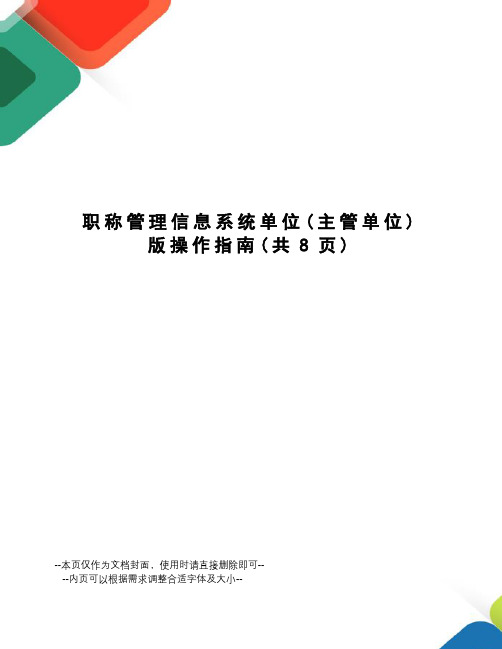
职称管理信息系统单位(主管单位)版操作指南(共8页)--本页仅作为文档封面,使用时请直接删除即可----内页可以根据需求调整合适字体及大小--职称管理信息系统单位(主管单位)版操作指南【提示】职称管理信息系统单位(主管单位)版主要适用于省、市、县各级企事业单位及其主管单位。
其主要功能有三项:一是职称申报管理功能,主要包括专业技术人员申报信息的采集、审核汇总、上报、接收、打印,评审结果的接收、分发等;二是人员基本信息与聘任管理功能,主要包括人员基本信息的采集、统计分析、打印、人员聘任管理。
三是根据人员基本信息及聘任情况进行结构比例管理等。
目录一、设置系统信息部分.................................................................................... 错误!未定义书签。
1、主管单位、单位代码的编制规则.................................................. 错误!未定义书签。
2、如何设置主管单位代码 ................................................................... 错误!未定义书签。
3、如何设置单位代码 ............................................................................ 错误!未定义书签。
二、职称申报管理部分.................................................................................... 错误!未定义书签。
1、职称申报的整体流程........................................................................ 错误!未定义书签。
职称申报业务操作指南——单位系统

职称申报业务操作指南——单位系统一、单位帐户操作(一)单位帐户注册及登录1.单位首次使用系统需要注册帐户(若已注册,请直接登录),点击【注册】按钮,如下图:2.填写单位账户基本信息。
请对照最新营业执照上填写“统一社会信用代码”、“单位名称”、“法定代表人”、“单位行业”、“单位所在地”、“单位地址”单位营业执照:上传最新的营业执照彩色扫描件,不能在营业执照上加上任何文字、图案、数字、水印等无关信息。
单位签章:上传单位公章扫描件,系统自动生成电子签章,用于职称申报过程中单位意见盖章。
单位工作人员账户信息:(重要,建议在单位注册时一并添加),工作人员必须在个人申报系统注册个人账户信息成功后方可关联。
点击【新增工作人员】按钮,输入需要增加的工作人员身份证号码,点【查询】后可以看到工作人员信息,再点击【添加】,如下图:注意事项:1.单位账户权限仅能修改单位“组织机构管理”,其功能包括“账户信息”、“单位信息”、“更名记录”及“联系人信息”。
2.营业执照类型:国有企业、非公企业:《企业法人营业执照》、事业单位:《事业单位法人证书》、机关:政府或者编办发的批准成立文件、社团:《社会团体法人登记证书》、民办非企业单位:《民办非企业单位登记证书》、合作社:《农民专业合作社法人营业执照》。
3.当单位帐户密码丢失时可通过系统设置的工作人员信息找回密码,如下图:(二)单位帐户密码丢失1.点击密码输入框右侧的【忘记密码】按钮,进行密码找回,如下图:2.从下拉列表中选择单名称,并填写社会统一代码,如下图:3.选择下拉列表中选择工作人员,并填写相对应的身份证号,如下图:在单位帐户中可以看到工作人员,可视实际情况可以进行新增、启用或删除,如下图:(三)单位帐户密码修改点击【修改单位密码】按钮即可修改密码,如下图:注意事项:当无法登录单位帐户时,先通过登录界面的“忘记密码”进行找回,若没设置单位工作人员就忘记密码的情况,请致电让区人才职改办工作人员协助找回密码,登录系统后再自行修改密码。
职称评审网上申报系统登录说明

职称评审网上申报系统登录说明一、系统登录入口1. 打开浏览器,输入职称评审网上申报系统网址(以具体网址为准),进入系统登录页面。
2. 若您已有账号,可直接在登录页面输入用户名和密码进行登录。
若忘记密码,请“忘记密码”,按提示操作找回密码。
3. 若您是新用户,请“注册”按钮,按提示完成账号注册。
二、账号注册1. 在注册页面,填写您的真实姓名、身份证号、手机号码等信息。
2. 设置登录密码,密码需由字母、数字和特殊字符组合,长度不少于8位。
3. 确认密码后,“获取验证码”,输入手机收到的验证码。
4. 阅读并同意《用户协议》和《隐私政策》,“注册”按钮完成账号注册。
三、登录操作1. 在登录页面,输入注册时填写的手机号码或身份证号,以及设置的密码。
2. “登录”按钮,即可进入职称评审网上申报系统。
3. 如遇登录异常,请检查网络连接是否正常,或尝试清除浏览器缓存、更换浏览器后再次尝试。
四、注意事项1. 请妥善保管您的登录账号和密码,避免泄露给他人。
2. 登录系统后,请及时修改初始密码,确保账号安全。
3. 如有疑问或问题,请联系系统客服人员,我们将竭诚为您服务。
四、系统功能概览1. 个人信息管理:登录系统后,您可以查看和编辑个人基本信息,包括姓名、性别、出生日期、联系方式等,确保信息准确无误。
2. 职称申报:在系统中,您可以按照提示填写职称申报表格,相关证明材料,包括学历证书、工作经历、业绩成果等。
3. 申报进度查询:您可以随时查看申报进度,了解申报状态,如有需要,可对申报材料进行补充或修改。
五、操作指南1. 填写申报材料:在填写申报表格时,请务必认真阅读填写说明,按照要求如实填写,确保信息完整、真实。
2. 附件:附件时,请确保文件格式正确(如PDF、JPG等),文件大小不超过规定限制。
如有多个文件,请整理为压缩包后。
3. 保存与提交:在填写和过程中,请及时“保存”按钮,以免数据丢失。
确认所有信息无误后,“提交”按钮完成申报。
职称评审管理信息系统用户操作手册(个人端、申报单位端如何操作)

职称评审管理信息系统用户操作手册(个人端、申报单位端如何操作)展开全文1、系统登录在IE浏览器地址栏中输入http://218.95.135.211:8005/zcps,然后在登录页面右侧登录入口选择个人端,输入证件号码、密码登入系统。
2、个人端业务流程系统包含了个人申报、维护所属申报单位、维护个人信息、个人申报查询等业务操作流程。
2.1 个人注册在系统登录页面选择登录入口为个人端,然后在登录按钮右下方会出现【个人注册】选项,点击【个人注册】按钮进入个人注册页面。
申报人可以输入证件类型、证件号码等信息进行个人注册,注册成功后页面自动关闭,至此个人注册流程完成。
2.2 个人申报2.2.1 个人职称申报功能描述:该模块主要用于个人申报职称信息,主要包含个人基础信息、学历信息、工作经历信息、培训经历、工作业绩、研究成果、附件等信息。
操作角色:申报个人。
操作步骤:第一步:选择【个人申报】,进入【评审活动列表】菜单,进入申报页面。
第二步:在申报页面选择要申报的评审活动,点击左侧的【个人申报】,在弹出的新增申报人员信息界面中,填写申报人员的基本信息,点击蓝色箭头,可以上传照片。
学历学位等信息:点击【学历学位信息】然后再点击【新增】,填写相关学历信息,点击【保存】即可完成该信息项的录入。
其余个人信息的录入步骤同此。
附件信息:点击【附件列表】选项卡,切换到附件列表界面,点击【上传附件】按钮,在弹出的扫描材料界面,点击【新增】按钮,在弹出的新增材料界面,填写材料信息,点击【保存并关闭】按钮,完成材料基本信息的填写。
界面中带有红色*号的为必填项。
在扫描材料界面,点击【1 选择文件】按钮,在弹出的文件选择框中选择所要上传的文件,选择好所需上传的文件后,点击【2 上传文件】按钮,完成文件上传操作。
点击扫描材料界面右上角的【X】号按钮,再点击新增申报人员信息界面右上角的【X】号按钮,至此完成了个人信息的申报。
2.3 维护单位所属信息2.3.1 维护所属单位信息及查看维护单位历史功能描述:该模块主要用于个人申报所属单位信息的维护。
职称管理信息系统单位主管单位版操作指南

职称管理信息系统单位主管单位版操作指南 Document number【SA80SAB-SAA9SYT-SAATC-SA6UT-SA18】一、主要菜单功能介绍(一)“系统管理”菜单主要用于进行系统的设置。
1、字典管理部分:主要是管理单位字典、系列、评委会、评审专业、职务名称、学历、级别、单位性质等有关代码字典。
单位字典可以由用户维护,其它字典由省职办统一维护,用户只能查看,不能修改。
2、用户权限管理部分,主要是设置用户、设置用户操作权限、修改用户密码等。
3、接收更新代码、导出基本代码、打印有关表格部分:主要用于接收省职改办每年发布的更新代码,导出本系统基本代码,打印评审简表等有关空白表格。
4、接收原系统数据部分:主要用于接收原系统的主管单位代码、单位代码、证书信息等。
5、系统备份与恢复部分:主要用于备份系统数据或从原来备份的数据中恢复。
(二)“高、中级申报管理”菜单主要用于高、中级申报信息的录入、上报、接收、打印等管理。
1、“接收高中级申报信息”菜单主要用于高、中级申报信息的接收。
2、“上报高中级申报信息”菜单主要用于高、中级申报信息的上报。
3、“高中级申报信息转评委会”菜单项主要用于把职改部门所审核后的高、中级申报信息转评委会利用评委会版软件进行评审管理。
4、“高中级申报信息导出”菜单项主要用于把职改部门所审核后的高、中级申报信息导出基本项目导出给其他系统利用。
5、“录入高中级申报信息”菜单项主要用于录入各系列高、中级评审简表信息。
6、“高中级申报信息管理”菜单项主要用于对系统中所接收的高、中级申报信息进行查看(修改)、删除、组合排序、查询、定制打印或导出、打印评审简表、打印资格审查表等。
(三)“高中级评后管理”菜单主要用于对高、中级评审后期公示、编号、发文等工作的处理。
1、“接收高中级评审情况”菜单项主要用于接收评委会通过评委会版软件处理后上报的高、中级评审情况(未发文,需经公示后生成证书编号、发文字号、发证单位等信息)。
杭州市专业技术资格网上申报评定系统操作说明
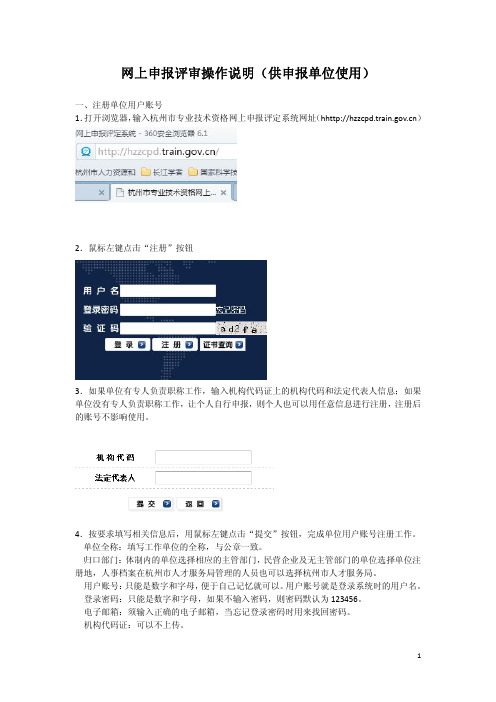
网上申报评审操作说明(供申报单位使用)一、注册单位用户账号1.打开浏览器,输入杭州市专业技术资格网上申报评定系统网址(h)2.鼠标左键点击“注册”按钮3.如果单位有专人负责职称工作,输入机构代码证上的机构代码和法定代表人信息;如果单位没有专人负责职称工作,让个人自行申报,则个人也可以用任意信息进行注册,注册后的账号不影响使用。
4.按要求填写相关信息后,用鼠标左键点击“提交”按钮,完成单位用户账号注册工作。
单位全称:填写工作单位的全称,与公章一致。
归口部门:体制内的单位选择相应的主管部门,民营企业及无主管部门的单位选择单位注册地,人事档案在杭州市人才服务局管理的人员也可以选择杭州市人才服务局。
用户账号:只能是数字和字母,便于自己记忆就可以。
用户账号就是登录系统时的用户名。
登录密码:只能是数字和字母,如果不输入密码,则密码默认为123456。
电子邮箱:须输入正确的电子邮箱,当忘记登录密码时用来找回密码。
机构代码证:可以不上传。
二、确定相应的中级专业技术资格评审委会在杭州市专业技术资格网上申报评定系统首页的职称工作信息栏目查找《关于2013年度杭州市中级专业技术资格评审工作的通知》,了解各评委会的评审范围和评审专业,确定需要参评的评委会名称。
如果不能确定,可以与相关评委会联系。
三、登录系统输入已注册的用户名(即用户账号)、登录密码和验证码,鼠标左键点击登录按钮,登录杭州市专业技术资格网上申报评定系统。
四、设置工作账号(个人以单位名义注册的可以不需要设置工作账号)(一)鼠标左键点击左侧导航栏中后台控制菜单下的工作账号管理。
(二)鼠标左键点击新增按钮。
(三)为申报人分配账号。
账号必须是数字或字母,初始密码为123456。
用户权限根据需要分配。
完成后,鼠标左键点击提交按钮。
(四)申报人用工作账号登录系统进行网上填写申报材料工作。
五、网上填写申报材料(一)找到该评委会发布的申报评审项目。
鼠标左键点击左侧导航栏中专业技术资格评审菜单下的填写评审材料。
职称申报业务操作指南——单位系统

职称申报业务操作指南——单位系统一、单位帐户操作(一)单位帐户注册及登录1.单位首次使用系统需要注册帐户(若已注册,请直接登录),点击【注册】按钮,如下图:2.填写单位账户基本信息。
请对照最新营业执照上填写“统一社会信用代码”、“单位名称”、“法定代表人”、“单位行业”、“单位所在地”、“单位地址”单位营业执照:上传最新的营业执照彩色扫描件,不能在营业执照上加上任何文字、图案、数字、水印等无关信息。
单位签章:上传单位公章扫描件,系统自动生成电子签章,用于职称申报过程中单位意见盖章。
单位工作人员账户信息:(重要,建议在单位注册时一并添加),工作人员必须在个人申报系统注册个人账户信息成功后方可关联。
点击【新增工作人员】按钮,输入需要增加的工作人员身份证号码,点【查询】后可以看到工作人员信息,再点击【添加】,如下图:注意事项:1.单位账户权限仅能修改单位“组织机构管理”,其功能包括“账户信息”、“单位信息”、“更名记录”及“联系人信息”。
2.营业执照类型:国有企业、非公企业:《企业法人营业执照》、事业单位:《事业单位法人证书》、机关:政府或者编办发的批准成立文件、社团:《社会团体法人登记证书》、民办非企业单位:《民办非企业单位登记证书》、合作社:《农民专业合作社法人营业执照》。
3.当单位帐户密码丢失时可通过系统设置的工作人员信息找回密码,如下图:(二)单位帐户密码丢失1.点击密码输入框右侧的【忘记密码】按钮,进行密码找回,如下图:2.从下拉列表中选择单名称,并填写社会统一代码,如下图:3.选择下拉列表中选择工作人员,并填写相对应的身份证号,如下图:在单位帐户中可以看到工作人员,可视实际情况可以进行新增、启用或删除,如下图:(三)单位帐户密码修改点击【修改单位密码】按钮即可修改密码,如下图:注意事项:当无法登录单位帐户时,先通过登录界面的“忘记密码”进行找回,若没设置单位工作人员就忘记密码的情况,请致电让区人才职改办工作人员协助找回密码,登录系统后再自行修改密码。
职称管理信息系统单位主管单位版操作指南修订版

职称管理信息系统单位主管单位版操作指南修订版IBMT standardization office【IBMT5AB-IBMT08-IBMT2C-ZZT18】一、主要菜单功能介绍(一)“系统管理”菜单主要用于进行系统的设置。
1、字典管理部分:主要是管理单位字典、系列、评委会、评审专业、职务名称、学历、级别、单位性质等有关代码字典。
单位字典可以由用户维护,其它字典由省职办统一维护,用户只能查看,不能修改。
2、用户权限管理部分,主要是设置用户、设置用户操作权限、修改用户密码等。
3、接收更新代码、导出基本代码、打印有关表格部分:主要用于接收省职改办每年发布的更新代码,导出本系统基本代码,打印评审简表等有关空白表格。
4、接收原系统数据部分:主要用于接收原系统的主管单位代码、单位代码、证书信息等。
5、系统备份与恢复部分:主要用于备份系统数据或从原来备份的数据中恢复。
(二)“高、中级申报管理”菜单主要用于高、中级申报信息的录入、上报、接收、打印等管理。
1、“接收高中级申报信息”菜单主要用于高、中级申报信息的接收。
2、“上报高中级申报信息”菜单主要用于高、中级申报信息的上报。
3、“高中级申报信息转评委会”菜单项主要用于把职改部门所审核后的高、中级申报信息转评委会利用评委会版软件进行评审管理。
4、“高中级申报信息导出”菜单项主要用于把职改部门所审核后的高、中级申报信息导出基本项目导出给其他系统利用。
5、“录入高中级申报信息”菜单项主要用于录入各系列高、中级评审简表信息。
6、“高中级申报信息管理”菜单项主要用于对系统中所接收的高、中级申报信息进行查看(修改)、删除、组合排序、查询、定制打印或导出、打印评审简表、打印资格审查表等。
(三)“高中级评后管理”菜单主要用于对高、中级评审后期公示、编号、发文等工作的处理。
1、“接收高中级评审情况”菜单项主要用于接收评委会通过评委会版软件处理后上报的高、中级评审情况(未发文,需经公示后生成证书编号、发文字号、发证单位等信息)。
- 1、下载文档前请自行甄别文档内容的完整性,平台不提供额外的编辑、内容补充、找答案等附加服务。
- 2、"仅部分预览"的文档,不可在线预览部分如存在完整性等问题,可反馈申请退款(可完整预览的文档不适用该条件!)。
- 3、如文档侵犯您的权益,请联系客服反馈,我们会尽快为您处理(人工客服工作时间:9:00-18:30)。
单位用户使用手册
目录
一、流程图 (3)
二、网址地址 (5)
三、单位用户注册 (5)
四、单位用户登录 (6)
五、单位用户界面 (6)
1.专业技术资格初定认定 (6)
1.1填写材料 (6)
1.1.1填写申报材料 (7)
1.1.2修改申报材料 (7)
1.1.3删除申报材料 (7)
1.2.上报材料 (8)
1.2.1上报申报材料 (8)
1.2.2导出汇总表 (8)
1.3打印相关表格 (8)
1.3.1打印申报材料相关表格 (9)
1.4被退回的材料 (9)
1.4.1修改被退回的申报材料 (9)
1.5上报材料跟踪 (9)
1.5.1查看上报的申报材料 (10)
2.后台管理 (10)
2.1工作账号管理 (10)
2.1.1单个添加子账号 (10)
2.1.2批量添加子账号 (11)
2.1.3修改子账号 (11)
2.1.4删除子账号 (12)
2.1.5审核子账号 (12)
2.1.6密码重置子账号 (13)
2.2基本信息管理 (13)
2.3修改归口部门 (13)
2.4密码修改 (14)
初级初定、认定
二、网址地址
三、单位用户注册
用户点击首页“单位注册”,进入单位注册页面。
填写机构代码、法定代表人后,点击“提交”按钮。
如填写正确,系统自动识别单位名称,不需要手动填写;如填写错误,系统无法识别单位名称,需要手动填写(注册在省级的单位,系统无法识别)。
填写相关信息后,点击“提交”按钮,注册完成。
用户名为登录系统使用,可以用英文或数字组成,不可以用中文。
注册在省级的单位,系统无法识别,请上传机构代码证的扫描件。
注:单位用户注册成功,立即可以使用,成功登录并进行申报操作。
一个机构代码,在一个归口部门只能注册一次,在其它归口部门可以再次注册。
四、单位用户登录
用户输入“用户名”、“密码”、“验证码”,点击“登录”按钮。
五、单位用户界面
用户首页界面显示所有项目的申报情况,包括待上报、被退回修改人数。
1.专业技术资格初定认定
初定初级、初定中级、认定初级操作相同
1.1填写材料
●鼠标单击对应申报项目的“相关要求”,查看该项目的
相关公告;
●鼠标移动到对应申报项目的“受理专业”或“受理范
围”的问号上,查看该项目对应的受理专业或受理范
围;
●可通过项目名称关键字,选择发布单位、申报时间(年
份)等菜单,查询申报项目。
1.1.1填写申报材料
选择相关申报项目(一级归口部门发布的为初级,杭州市人社局发布的为中级),点击“填写材料”按钮,即可新添加一份申报材料,填写完成点击“保存”按钮(带*号为必填项)。
注:所有标签填写完成,点击“保存”一次即可保存,不是填写一个标签点击保存一次。
评审表PDF文件大小不超过4M。
附件标签为非必填项,为避免上传附件时间长导致超时,建议首次填写材料不上传附件,保存后再修改材料再上传附件。
1.1.2修改申报材料
选择相关申报项目,点击“管理材料”按钮,进入申报材料列表页面。
点击对应材料的编号,即可查看、修改该材料的信息,修改完成后,点击“保存”按钮。
注:未上报的材料可以修改。
上报的材料不可修改。
退回的材料在“被退回的材料”列表里修改。
1.1.3删除申报材料
选择相关申报项目,点击“管理材料”按钮,进入申报材料列表页面。
勾选对应材料的选择框,点击“删除”按钮。
注:未上报的材料可以删除。
上报的材料不可以删除。
1.2.上报材料
●鼠标单击对应申报项目的“相关要求”,查看该项目的
相关公告;
●鼠标移动到对应申报项目的“受理专业”或“受理范
围”的问号上,查看该项目对应的受理专业或受理范
围;
●可通过项目名称关键字,选择发布单位、申报时间(年
份)等菜单,查询申报项目。
1.2.1上报申报材料
选择相关申报项目,点击“上报材料”按钮,进入申报材料列表页面。
勾选对应材料的选择框,点击“上报”按钮。
填写操作人的姓名、联系电话后,点击“提交”按钮,材料即上报成功。
点击对应材料的编号,即可查看、修改该材料的信息,修改完成后,点击“保存”按钮。
上报后,材料不可以修改。
1.2.2导出汇总表
选择相关申报项目,点击“导出材料”按钮,进入申报材料列表页面。
可按需要输入或选择查询内容,点击“查询”按钮后,列表显示查询结果,点击“导出汇总表”按钮即可下载查询结果报表,报表以excel文档保存。
1.3打印相关表格
●鼠标单击对应申报项目的“相关要求”,查看该项目的
相关公告;
●鼠标移动到对应申报项目的“受理专业”或“受理范
围”的问号上,查看该项目对应的受理专业或受理范
围;
●可通过项目名称关键字,选择发布单位、申报时间(年
份)等菜单,查询申报项目。
1.3.1打印申报材料相关表格
选择相关申报项目,点击“进入打印”按钮,进入上报材料列表页面。
点击对应材料的“打印初定表”或“打印认定表”的图标,即可打印对应的初定表或认定表(不带水印)。
点击对应材料的编号,即可查看该材料的信息,材料不可以修改。
1.4被退回的材料
●鼠标单击对应申报项目的“相关要求”,查看该项目的
相关公告;
●鼠标移动到对应申报项目的“受理专业”或“受理范
围”的问号上,查看该项目对应的受理专业或受理范
围;
●可通过项目名称关键字,选择发布单位、申报时间(年
份)等菜单,查询申报项目。
1.4.1修改被退回的申报材料
选择相关申报项目,点击“进入修改”按钮,进入被退回材料列表页面。
点击对应材料的编号,即可查看、修改该材料的信息,修改完成后,点击“保存”按钮。
点击“审核记录”标签,即可查看退回部门、退回时间和退回理由。
注:被退回的材料,修改完成后,必须重新在“上报材料”列表进行上报操作,如打印内容有修改,必须重新打印相关表格。
1.5上报材料跟踪
●鼠标单击对应申报项目的“相关要求”,查看该项目的
相关公告;
●鼠标移动到对应申报项目的“受理专业”或“受理范
围”的问号上,查看该项目对应的受理专业或受理范
围;
可通过项目名称关键字,选择发布单位、申报时间(年份)等菜单,查询申报项目。
1.5.1查看上报的申报材料
选择相关申报项目,点击“进入查看”按钮,进入上报材料列表页面。
点击对应材料的编号,即可查看该材料的信息、所在审核部门及状态,材料不可以修改。
2.后台管理
2.1工作账号管理
对个人申报账号进行新增、修改、删除、审核、密码初始化操作,个人申报账户分配给单位个人使用。
2.1.1单个添加个人申报账号
点击“添加”按钮,填写相关信息,勾选个人申报账号的操作权限后,点击“保存”按钮,即可新增一个个人申报账号(初始密码是123456)。
注:用户名为登录系统使用,可以用英文或数字组成,不可以用中文。
账号名称建议为单位用户名加分配人的姓名拼音,方便管理。
最后两个操作权限选项建议勾选,便于子账号修改自己的基本信息和密码。
2.1.2批量添加个人申报账号
点击“批量新增账号”按钮,填写新增数量,勾选个人申报账号的操作权限后,点击“保存”按钮,即可批量新增多个个人申报账号(初始密码是123456)。
注:用户名系统自动生成,为单位用户名加数字。
一次批量生成多个账号的权限相同,为新建时勾选的权限。
最后两个选项建议勾选,便于个人申报账号修改自己的基本信息和密码。
批量生成后,可单个修改个人申报账号的信息及勾选权限。
2.1.3修改个人申报账号
选择需要修改的个人申报账号,点击“修改”按钮,进入修改页面。
信息修改后,点
击“保存”按钮即可。
注:用户名不可修改。
2.1.4删除个人申报账号
选择需要删除的个人申报账号,点击“删除”按钮即可。
注:有申报记录的子账号,不可删除。
2.1.5审核个人申报账号
选择需要审核的个人申报账号,点击“审核”按钮,进入审核页面。
选择审核结果后,点击“保存“按钮即可。
注:选择“开通”,即审核通过,该个人申报账号可成功登陆,并进行相关操作;选择“禁用”,审核不通过,即该个人申报账号不可登陆。
2.1.6个人申报账号重置密码
选择需要重置密码的个人申报账号,点击“密码重置”按钮即可(密码重置后为初始密码123456)。
2.2基本信息管理
单位账号基本信息修改后,点击“保存”按钮即可。
2.3修改归口部门
单位账号选择调换的归口部门后,点击“保存”按钮即可。
注:修改归口部门后,所有上报的材料不管在什么状态,立即退回到单位待上报状态,建议在申报材料之前修改归口部门。
单位账号密码修改后,点击“保存”按钮即可。
